近期有很多小伙伴咨询小编腾讯电脑管家怎么开启流量监控,接下来就让我们一起学习一下腾讯电脑管家开启流量监控的方法吧,希望可以帮助到大家。
腾讯电脑管家怎么开启流量监控?腾讯电脑管家开启流量监控的方法
第一步:首先打开腾讯电脑管家,进入到主界面中,如图所示。
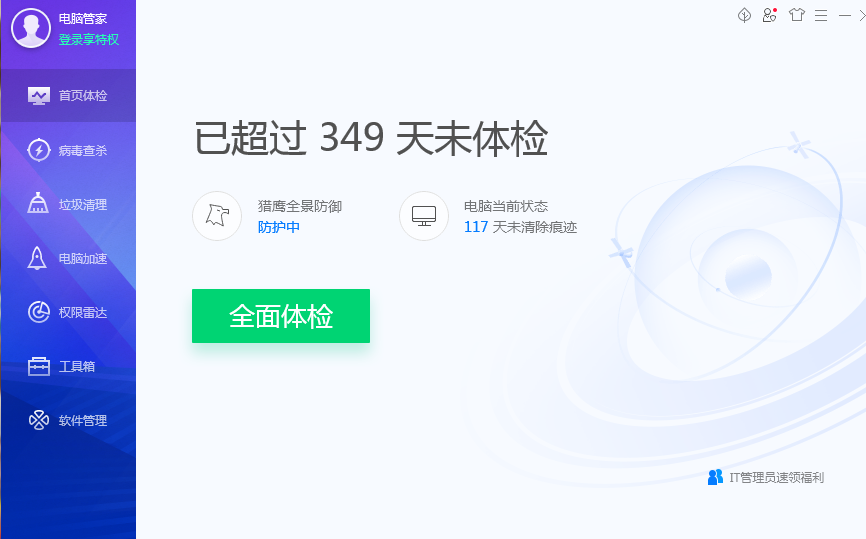
第二步:然后选择左侧栏中“工具箱”的选项,进入到工具箱中,如图所示。
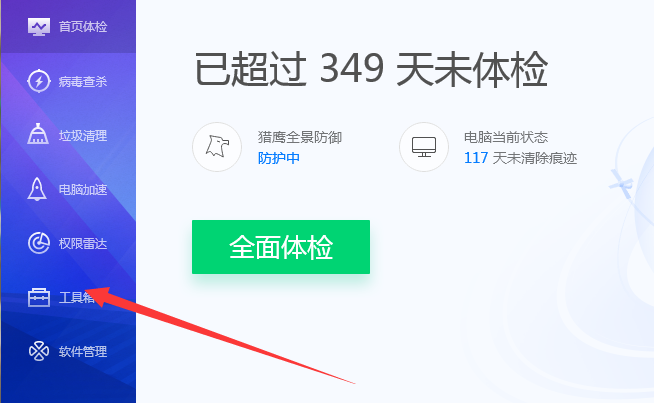
第三步:接着在工具箱中选择“上网”这个选项,如图所示。
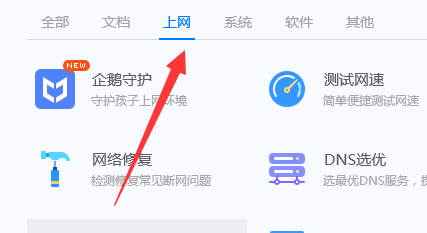
第四步:在列表中选择“流量监控”的功能,如图所示。
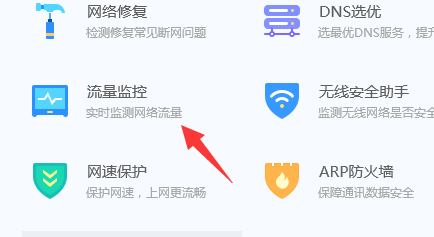
第五步:打开窗口之后就会弹出一个窗口,我们在这个窗口中就可以看到电脑网络的使用情况,如图所示。
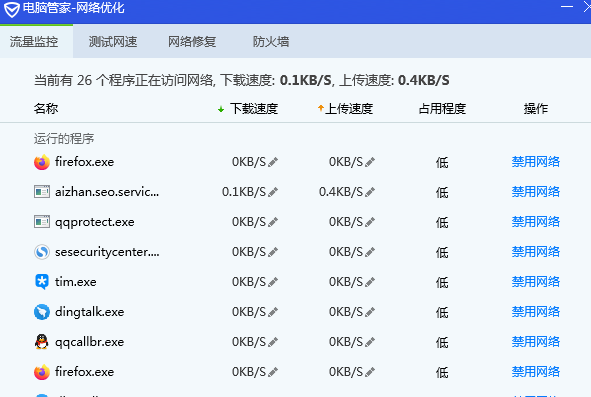
上面就是小编为大家带来的腾讯电脑管家怎么开启流量监控的全部内容,更多精彩教程尽在下载之家。


